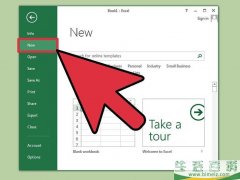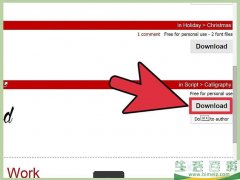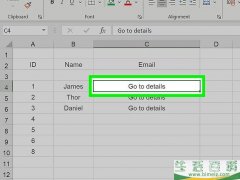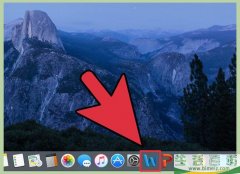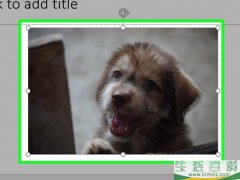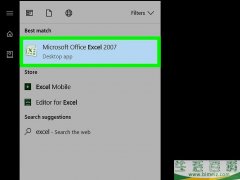怎么将Word文档转换为PowerPoint
时间:2021-03-22 14:16
阅读: 次
PowerPoint是一种将文本和图像合并成演示文稿的好方法,让你能够在控制信息流的同时添加高亮显示、图片和图形。通过改变文件格式,你就能直接把Word文档转换为PowerPoint,省去重新输入所有内容的麻烦。
方法1转换Word文档
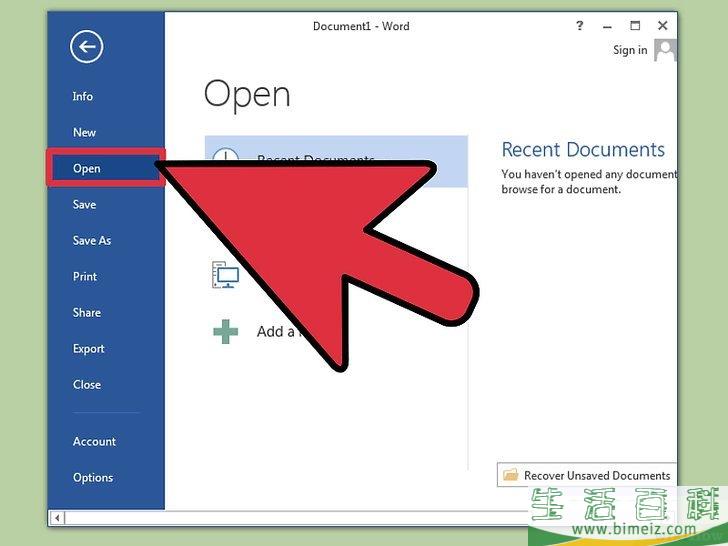
1使用Microsoft Word打开文档。 点击“文件”→“打开”,启动Word并打开文档。任何文档都可以转换为PowerPoint。要知道,你得手动复制和粘贴图片。
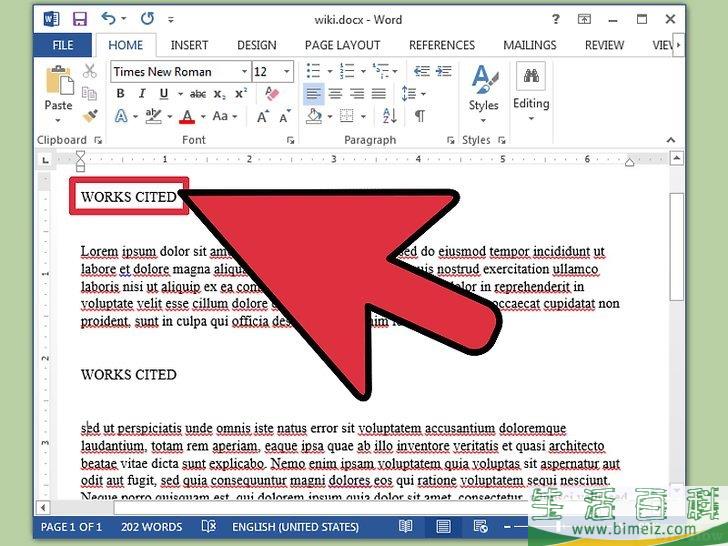
2用标题来分隔每张“幻灯片”。 为了让PowerPoint知道在哪里划分幻灯片,你需要划分信息。 在想要作为单独幻灯片的每个列表、段落或句子上方的行中,为幻灯片写一个标题,例如“第一季度数字”或“参考文献”。
- 这将成为每张PowerPoint幻灯片顶部的粗体大字。
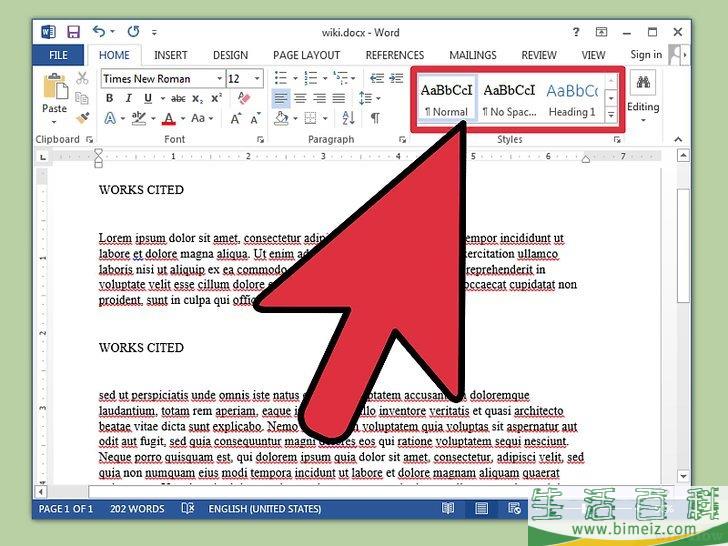
3跳转到“样式”菜单。 点击Word左上角的“主页”选项卡。除了屏幕顶部的工具栏,你还会看到一个标有“样式”的大框。其中有好几种样式,比如名为“正常”、“无间距”、“标题1”等。

4高亮显示标题,然后点击“标题1”。 你必须单独设置每个标题的样式。文本将变大,并且加粗变成蓝色 - PowerPoint将使用此格式来确定幻灯片标题。
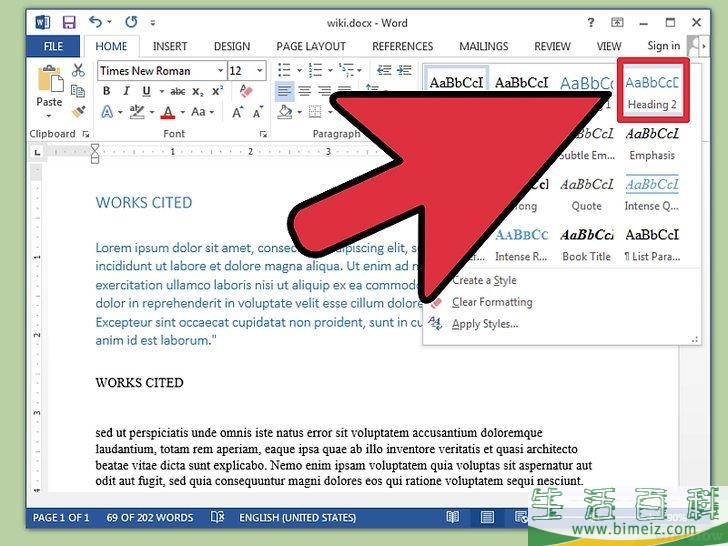
5将幻灯片内容设为样式“标题2”。 点击“回车”键,在要分隔的每个文本块之间放置一个空格。 现在,突出显示文本并在“样式”菜单上选择“标题2”。文字将变为蓝色。每个单独的行或段落的开头都会有黑色的小圆点。
- 如果将项目符号格式设置为“标题2”,则项目符号部分将保留在同一幻灯片中。
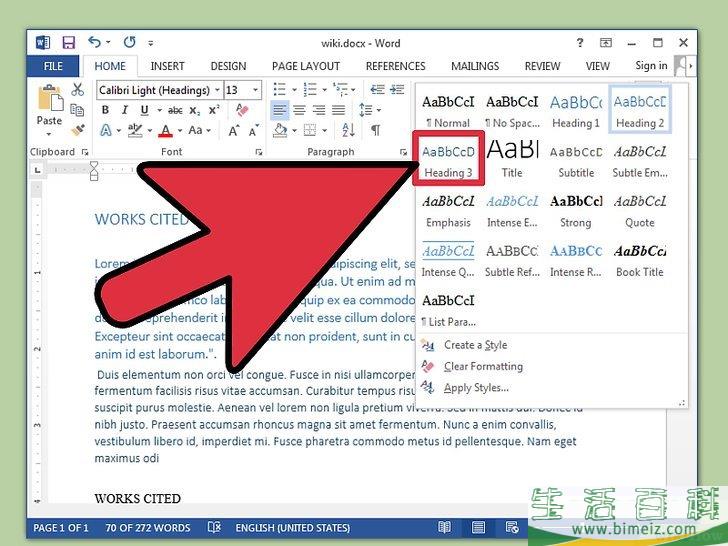
6使用“标题3”添加子项目符号。 如果你为“标题3”指定了某些内容,它将在右侧和单独的行中缩进。PowerPoint幻灯片将显示如下:
- 设为“标题2”样式的文本
- 设为“标题3”样式的文本
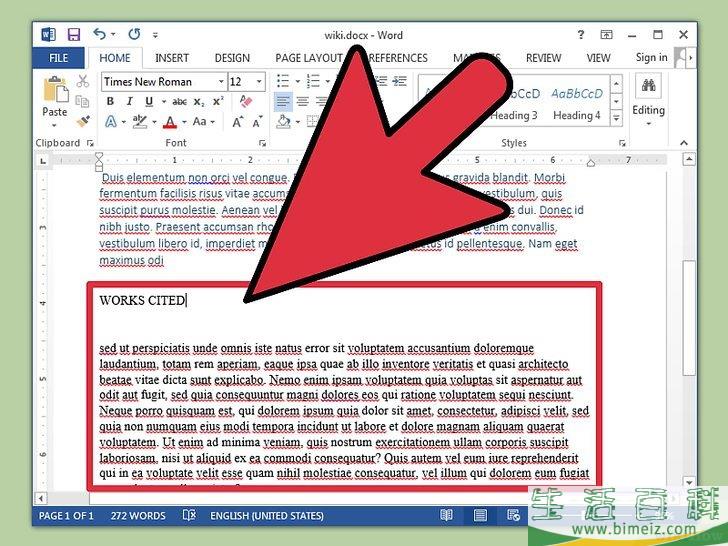
7用空格隔开每张幻灯片。 在每个新标题前点击“回车键”。这将为PowerPoint创建大纲。每个大的粗体线表示标题,下面的小蓝色文字是幻灯片的内容。如果有空格,则代表是另一个标题,PowerPoint将把它分成一个新的幻灯片
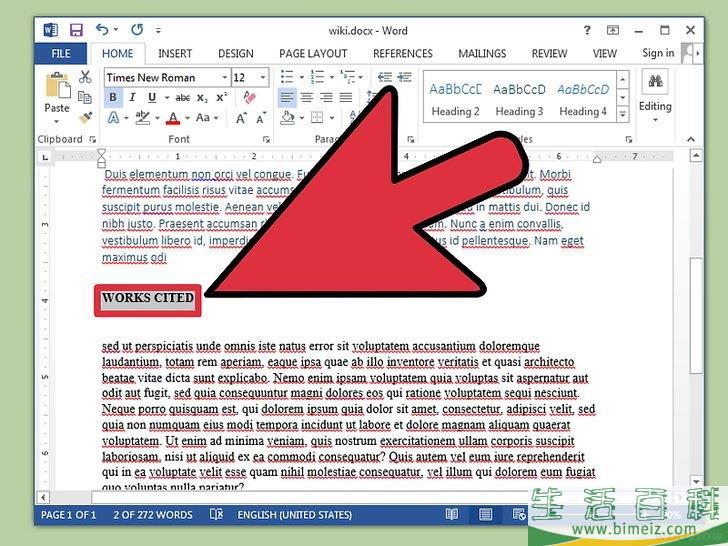
8也可以自定义文字。 设置轮廓后,可以更改文本的大小、颜色和字体,这将转换为PowerPoint。文本不再需要变成蓝色或加粗——它已经转换成了PowerPoint的编码。
- 如果删除行之间的空格,或者尝试添加新的文本,就有可能无法使用正确的样式,因此一定要执行这一怎么将Word文档转换为PowerPoint的方法。
- 不要忘记保存文档!
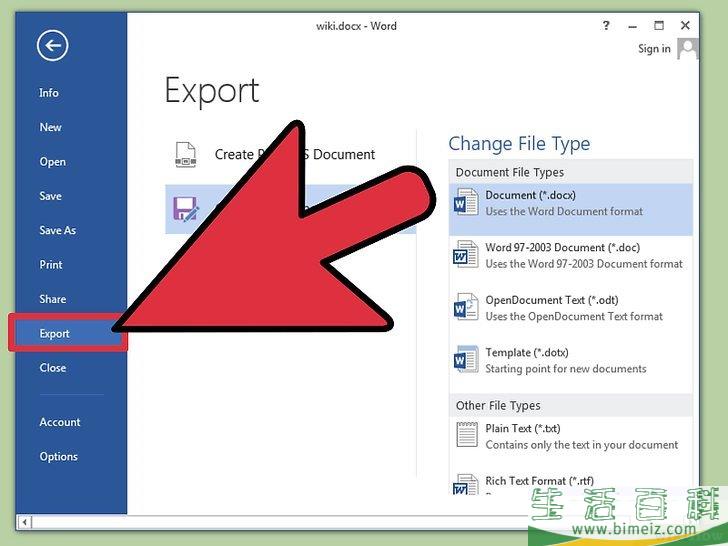
9使用“文档” →“发送到PowerPoint”将文档发送到PowerPoint。 PowerPoint将获取你的文档并将其自动转换为幻灯片。如果看不到“发送到PowerPoint”按钮:
- 点击 “文件” → “选项” 打开选项窗口。
- 点击“快速访问工具栏”。
- 选择“选择命令自:”菜单下的“所有命令”。
- 向下滚动按字母顺序列出的命令,直到找到“发送到Microsoft Powerpoint”。点击“添加>>”。
- 点击右下角的“确定”。现在,单词的左上角会出现一个小按钮,可以将文档发送到PowerPoint。
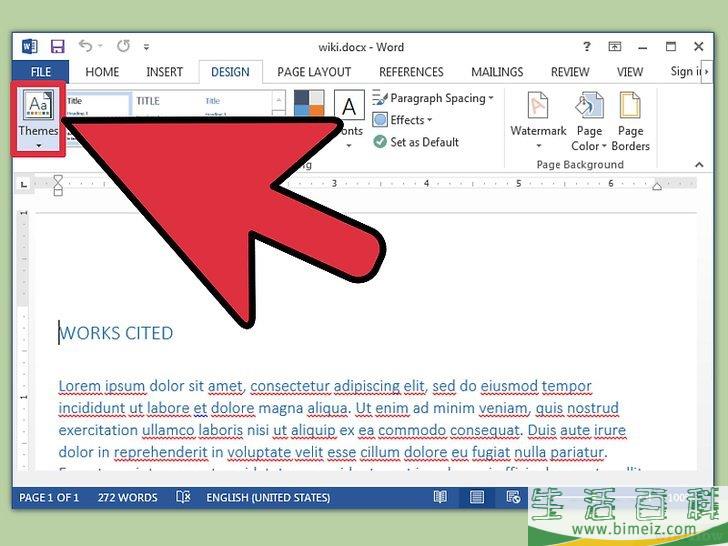
10在PowerPoint中自定义演示文稿。 对演示文稿应用最后润色,比如幻灯片动画、声音、主题或图片。
- Word不会自动转换图片——必须手动复制并粘贴或插入幻灯片。
广告
方法2在Word中编写新的PowerPoint
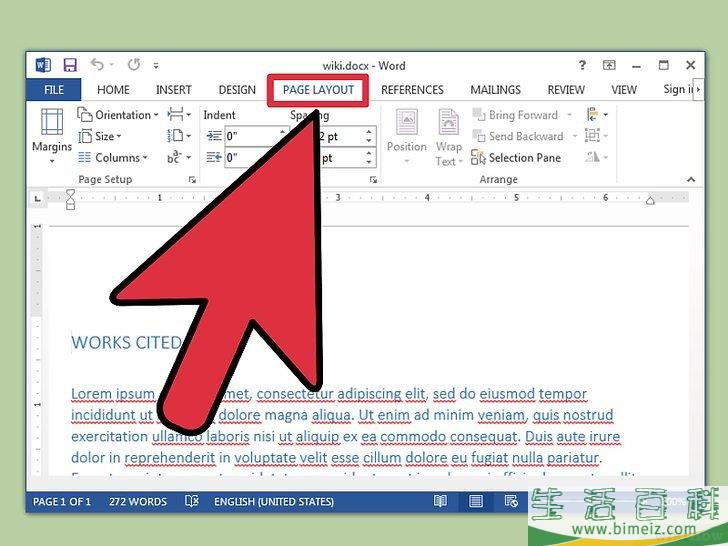 1使用“大纲”视图设定要转化成PowerPoint的新Word文档的样式。
在以大纲书写时,Word会自动设定幻灯片标题和文本的样式,以便在转换为PowerPoint幻灯片之前,在一个文档中编写和编辑PowerPoint。
1使用“大纲”视图设定要转化成PowerPoint的新Word文档的样式。
在以大纲书写时,Word会自动设定幻灯片标题和文本的样式,以便在转换为PowerPoint幻灯片之前,在一个文档中编写和编辑PowerPoint。- 仍然需要在PowerPoint中手动添加图片。
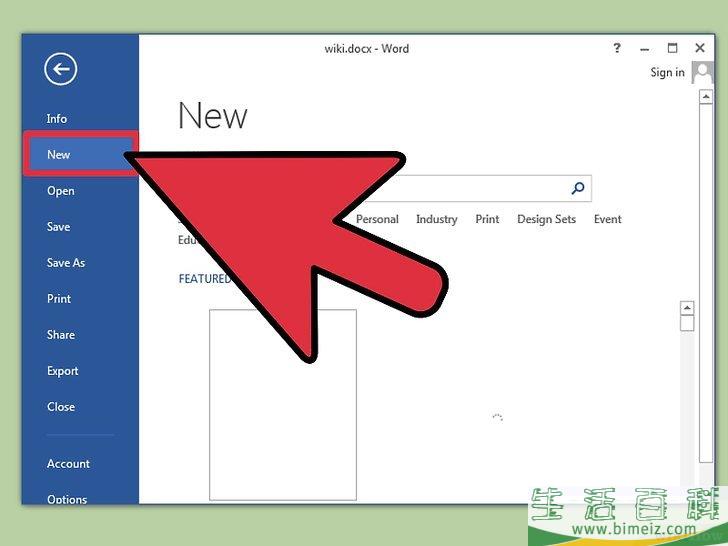
2在Word中添加“新文档”。 点击 “文件” → “新建”以启动空白文档。也可以同时按“Ctrl”和“N”。
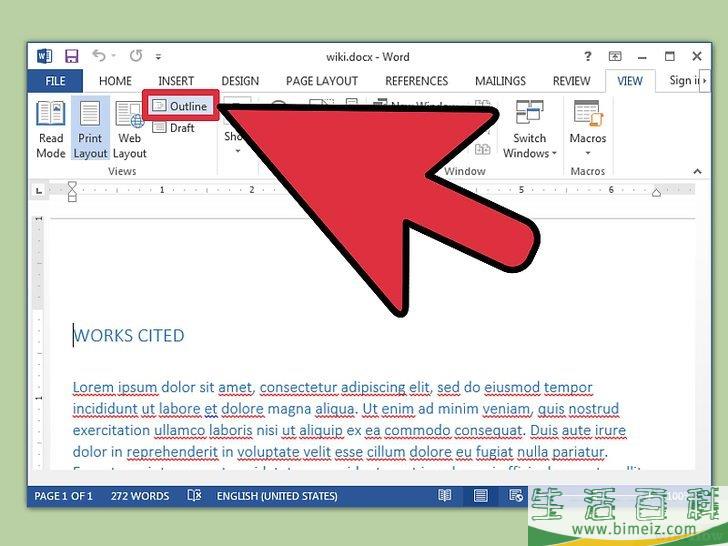
3点击“查看” → “大纲”。 “查看”标签位于屏幕顶部。点击它后,空白文档上方将显示标有“文档视图”的选项卡。点击标有“大纲”的那个。这样将打开大纲编辑视图。
- 这个视图看起来应该像一个巨大的空白屏幕,上面有标签。
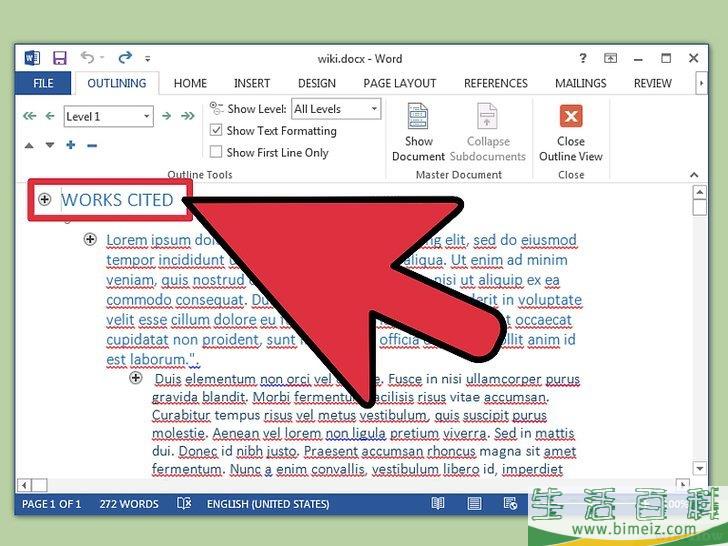
4输入第一张幻灯片的标题,然后点击“回车键”。 你的文字将采用大字体和深蓝色——这表示每张幻灯片的标题。
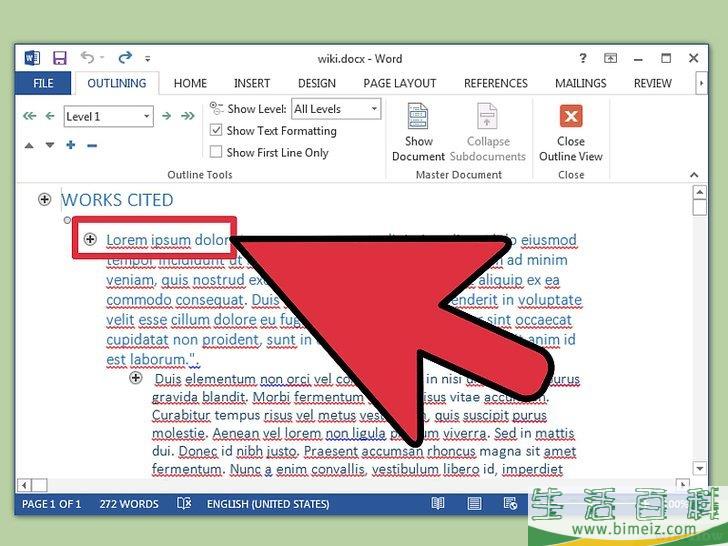
5按下“tab键”来编写幻灯片文本。 这将向右缩进该行。这里写的所有内容都是幻灯片的文字。每次你按回车键,它会带你到一个新行——这对应于PowerPoint中的项目符号。
- 如果再次点击标签,将创建“子项目符号,如下所示:
- 这是一个子项目符号。
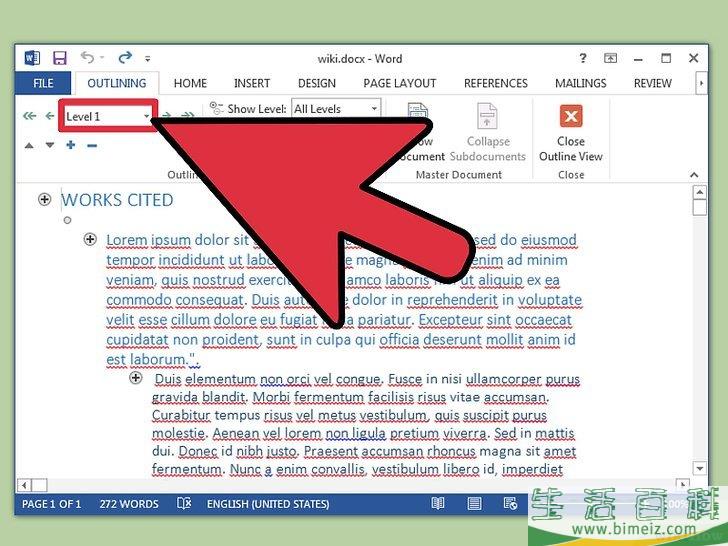
6通过选择左上角的“1级”启动新幻灯片。 编写完所有幻灯片文本后,按回车键开始新的一行。在左上角的“大纲工具”标题下,将看到一个包含当前“级别”的菜单。使用绿色箭头或 下拉菜单,选择“1级”以创建新标题。
- 还可以点击并拖动文本旁边的灰色小圆圈。如果你将圆圈一直向左拖动,它将成为标题。
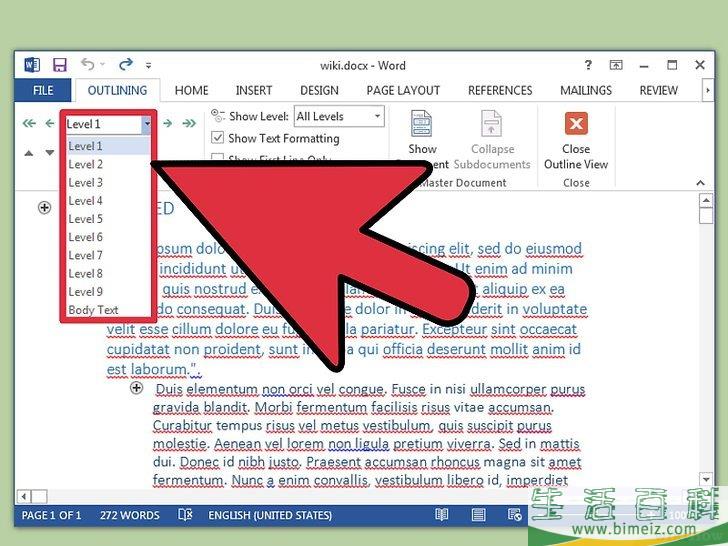
7设置“级别”以设定幻灯片样式。 你可以随时点击一行并更改其“级别”。级别在PowerPoint中的对应关系如下所示:
1级 = 幻灯片标题
2级 = 幻灯片文字
3级 和以上 = 子项目符号
正文文本 不会出现在PowerPoint中。
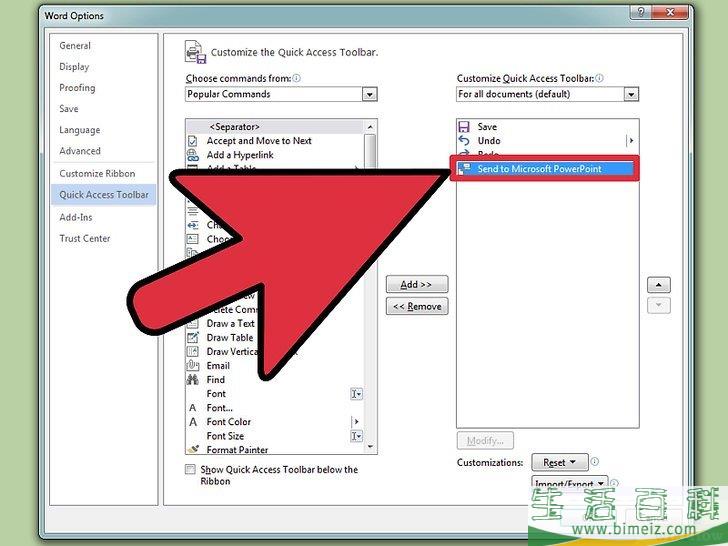
8使用“文件” → “发送到PowerPoint”将文档发送到PowerPoint。 PowerPoint将获取文档并将其自动转换为幻灯片。如果看不到“发送到PowerPoint”按钮,尝试让它显示。
- 点击“文件” → “选项”打开选项窗口。
- 点击“快速访问工具栏”。
- 选择“选择命令自:”菜单下的“所有命令”。
- 向下滚动按字母顺序列出的命令,直到找到“发送到Microsoft Powerpoint”。点击“添加>>”。

9点击右下角的确定。 现在,单词的左上角会出现一个小按钮,可以将文档发送到PowerPoint了。
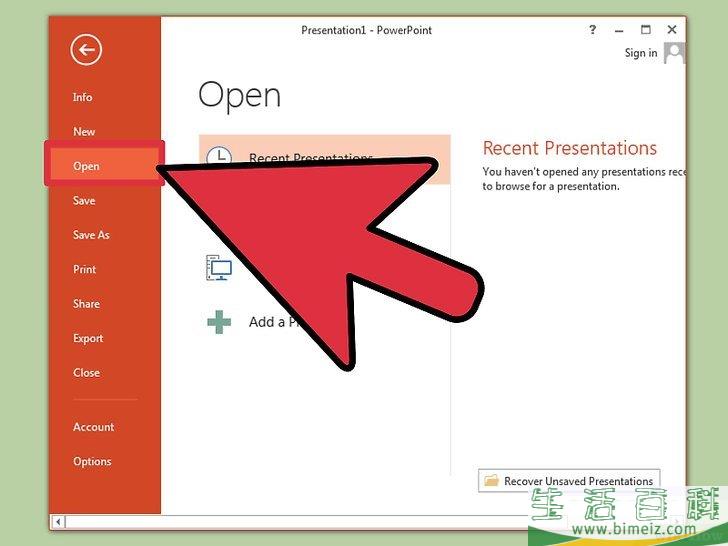
10或者,在PowerPoint中打开你的文档。 PowerPoint将自动为你转换以大纲形式编写的文档。 在PowerPoint中,点击“文件” → “打开” 从标有查看文件?的下拉菜单中,选择“所有文件”使Word文档出现。查找并打开文档以自动转换。
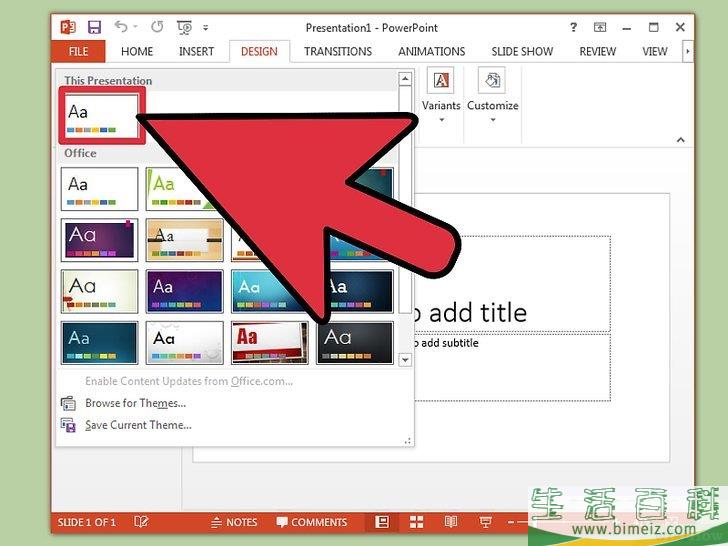
11在PowerPoint中自定义演示文稿。 对演示文稿应用最后润色,如幻灯片动画,声音,主题或图片。
- Word不会自动转换图片——你必须手动复制并粘贴或插入幻灯片。
广告
方法3疑难解答
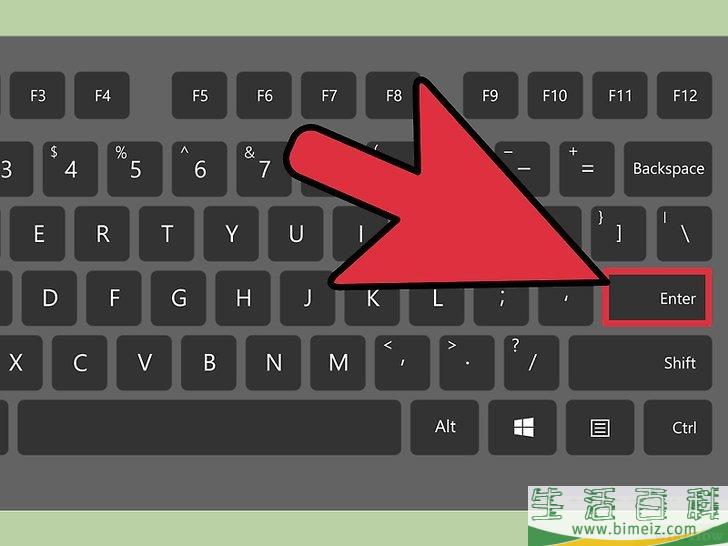 1分离没有标题的幻灯片。
要制作没有标题的新幻灯片,只需按下“回车键”即可在侧面文字上方创建一个新行。点击空格键一次,然后用鼠标突出显示该空格。在“样式”工具栏中将空格设为“标题一”样式。这对你如果想制作连续幻灯片,不想要标题或想要为图片制作空白幻灯片有帮助。
1分离没有标题的幻灯片。
要制作没有标题的新幻灯片,只需按下“回车键”即可在侧面文字上方创建一个新行。点击空格键一次,然后用鼠标突出显示该空格。在“样式”工具栏中将空格设为“标题一”样式。这对你如果想制作连续幻灯片,不想要标题或想要为图片制作空白幻灯片有帮助。- 在“大纲”视图中,只需将标记为“1级”的行留空并按下“回车键”
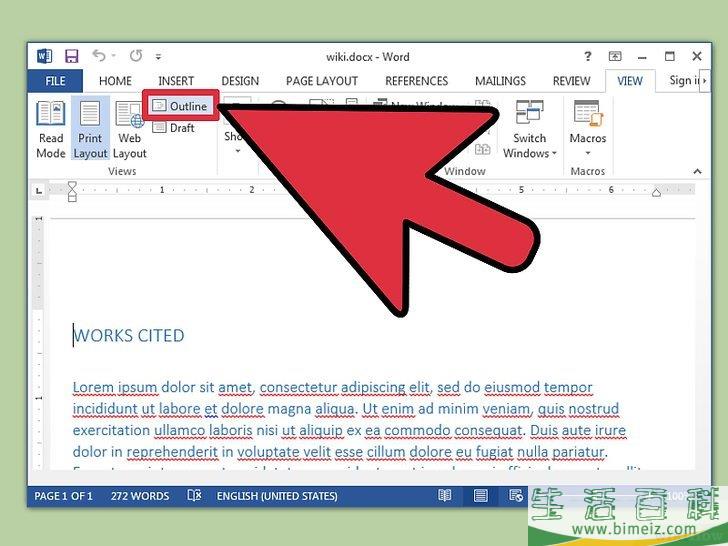
2转换前检查你的工作。 点击Word顶部的“查看”选项卡,然后从左上角选择“大纲视图”。这不会改变你的文档,但它会按顺序显示。可以使用屏幕顶部的绿色箭头更改每个“级别”,对应于不同部分的PowerPoint:
1级 = 幻灯片标题
2级 = 幻灯片文字
3级 和以上 = 子项目符号
正文文本 不会出现在PowerPoint中。
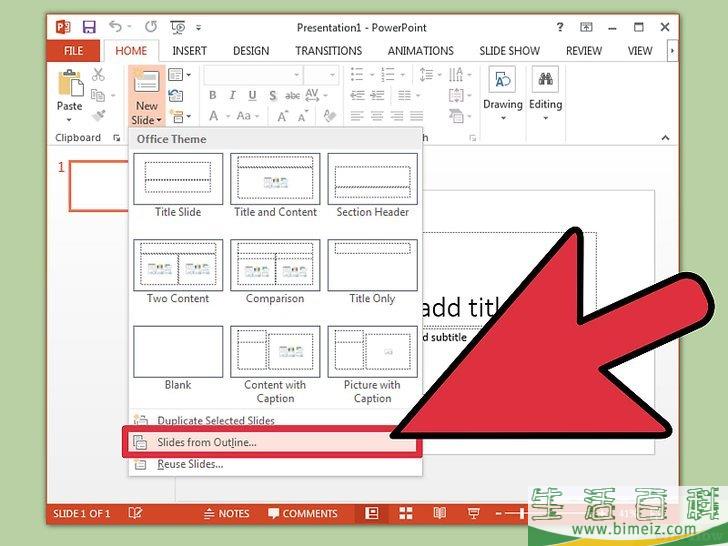
3将幻灯片从Word添加到现有PowerPoint。 如果只想添加Word文档中的几张幻灯片,则可以让PowerPoint基于Word创建新幻灯片。为此,请找到到要插入幻灯片的点。点击“创建新幻灯片”下方的小向下箭头按钮,然后选择“从大纲创建幻灯片”。
- 要将幻灯片放在正确的位置,需要在“创建新幻灯片”之前点击要放置在Word文档前面的幻灯片。
- Powerpoint将按顺序自动创建文档中的每张幻灯片,而不仅仅是第一张幻灯片。
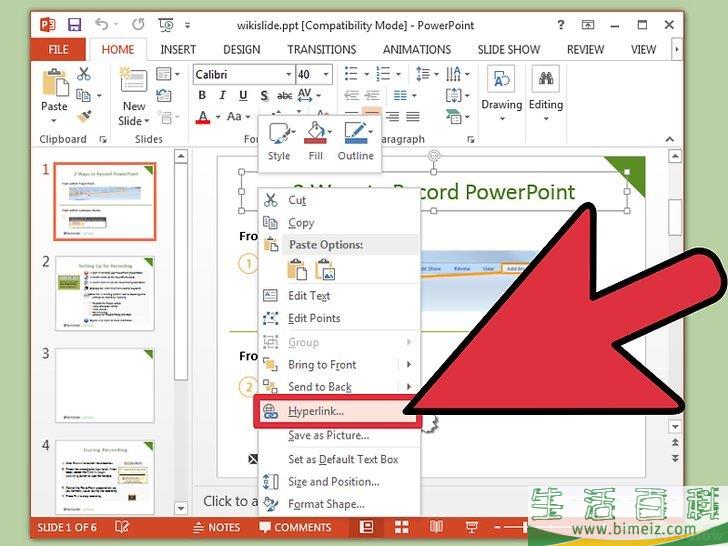
4将Word文档隐藏到PowerPoint中。 如果不想将整个内容转换为演示文稿,Microsoft允许你直接从PowerPoint打开Word文档。这可以引用Word文档而无需制作一堆新幻灯片。 播放幻灯片时,可以点击链接打开文档。当你关闭它时,PowerPoint将自动从你离开的地方恢复。
- 右键点击要链接的文本或图像。
- 选择“超链接...”选项。
- 从菜单中选择要打开的文件,然后点击“确定”。
- 现在,你可以在幻灯片放映期间点击图像或文本以显示Word文档。
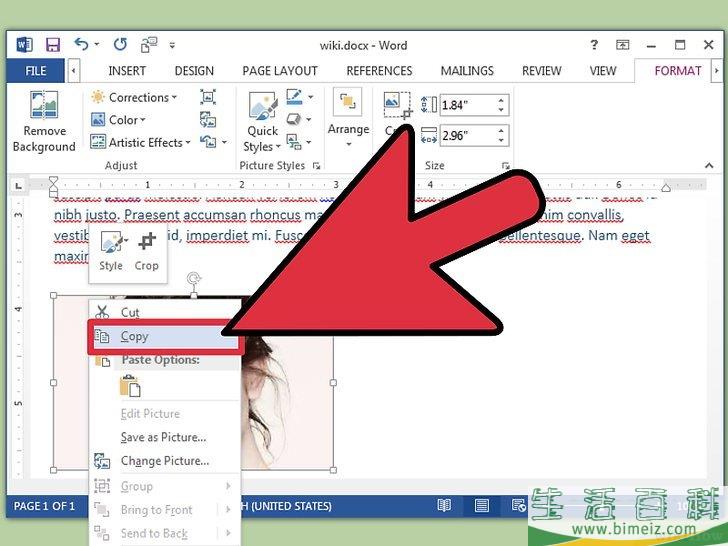
5通过从Word复制并粘贴图片来添加图片。 不幸的是,PowerPoint无法从Word转换图片。 要将它们重新放入,只需右键点击Word中的图片,然后选择“复制”。然后,找到想要粘贴到的幻灯片,右键点击,然后选择“粘贴”。就能够移动它,可以PowerPoint中调整它的大小或裁剪它。
- 还可以使用PowerPoint上的“插入”按钮,在计算机中搜索图片并添加它们。

6下载最新版本的Microsoft Office。 如果无法转换文档,哪怕文档已经设为正确的样式,并打开了所有内容,那么你可能使用的是旧版本的Microsoft Office。如果是这种情况,请在Microsoft网站上在线下载最新版本。
- 如果只需要转换一些文档,也可以注册 [免费试用1个月]。 广告
注意事项
广告